Працювати ефективно, особливо в домашніх умовах, може бути досить складно. Це стосується не лише продуктивності, але й необхідності робити перерви, рухатися та вчасно пити воду. Щоб автоматизувати нагадування про ці важливі речі, скористайтеся функцією “Робочий день” у Google Assistant.
Функція “Підпрограми”, інтегрована у розумні колонки та дисплеї Google Assistant і Nest, дає змогу створювати набір дій, що виконуватимуться за однією командою або у визначений час. Ця функція може бути надзвичайно корисною, якщо приділити час її налаштуванню в застосунку Google Home.
Запустіть застосунок Google Home на своєму iPhone, iPad, або Android пристрої. Знайдіть та натисніть на іконку вашого профілю у верхньому правому куті екрана.

У меню, що з’явиться, оберіть пункт “Налаштування помічника”.
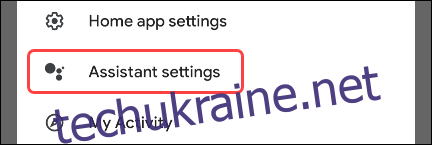
Залежно від моделі вашого пристрою, налаштування можуть відображатися у вигляді довгого переліку або бути згруповані у вкладках. Якщо у вас відображаються вкладки, перейдіть до вкладки “Помічник”. Якщо ж ви бачите лише довгий перелік, цей крок можна пропустити.
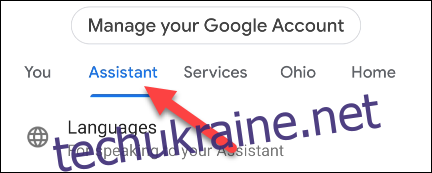
У запропонованому списку виберіть “Програми”.
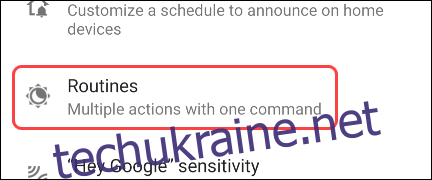
У верхній частині екрана ви можете побачити розділ “Нові процедури, які можна спробувати”. Якщо “Робочий день” не відображається у цьому списку, прокрутіть сторінку вниз та знайдіть його у розділі “Готові”.

На сторінці “Робочого дня” є кілька різних розділів. Розглянемо їх усі для налаштування. Для початку, увімкніть перемикач у верхній частині екрана, встановивши його в положення “Увімкнути рутину”.
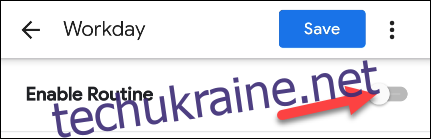
Далі, потрібно визначити, в які дні тижня буде активна рутина “Робочий день”. Натисніть на розділ “Коли настають дні”.
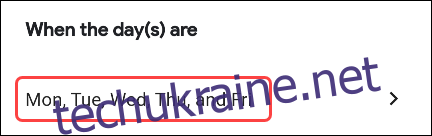
Оберіть всі дні тижня, коли має працювати рутина, і підтвердіть свій вибір, натиснувши “ОК”.
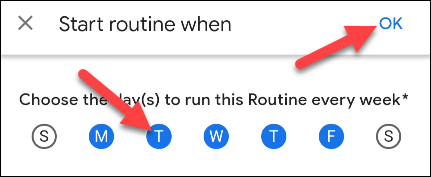
Тепер необхідно вибрати пристрій, через який Google Assistant буде відтворювати нагадування. Оберіть пристрій, що буде поруч з вами протягом робочого дня. Натисніть на спадне меню у розділі “Відтворити відповіді помічника за допомогою” та оберіть потрібний пристрій.
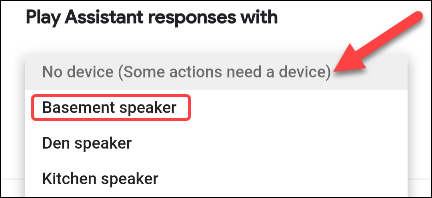
Ви також можете активувати опцію “Отримувати сповіщення на телефоні”, щоб отримувати повідомлення про виконання рутини, якщо вас немає поруч з обраним пристроєм.

Наступний етап – налаштування дій, які виконуватиме рутина “Робочий день”. Ви побачите, що Google вже встановив ряд часових інтервалів та дій. Ви можете змінити будь-який з них, натиснувши на іконку шестерні поруч з ними.

Для кожного типу дії будуть доступні різні опції. Перш за все, налаштуйте часові проміжки, які визначають, коли будуть виконуватись дії. Зазвичай, ці проміжки призначені для перерв та прийому їжі.
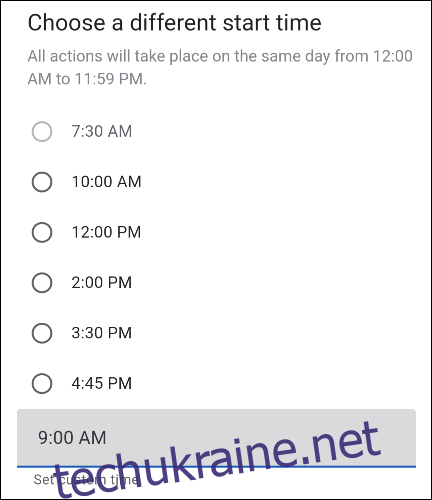
Потім, відредагуйте команди “Скажи щось”. Це повідомлення, які Google Assistant буде озвучувати через обраний пристрій. Наприклад: “Час встати і розім’ятися” або “Час обідати”.
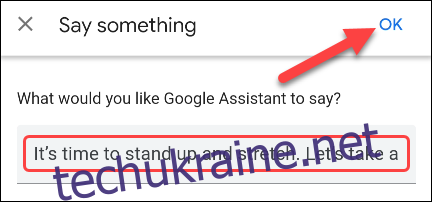
Щоб видалити або перевпорядкувати часові інтервали та дії, натисніть кнопку “Змінити”.
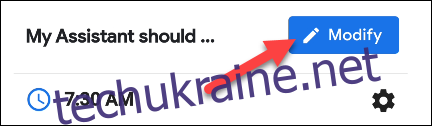
Прокрутіть список та видаліть непотрібні елементи, натиснувши на значок “X”.
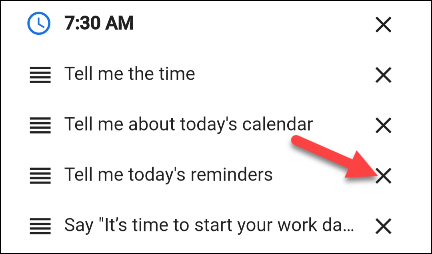
Щоб змінити порядок виконання команд Google Assistant, натисніть і перетягніть маркери у лівій частині екрана.
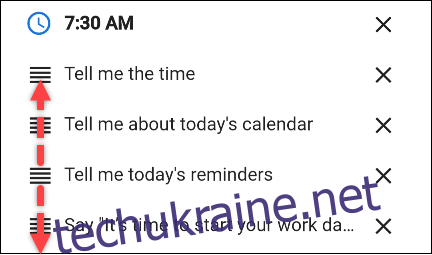
Ви також маєте можливість “Додати дію” до кожного часового інтервалу.
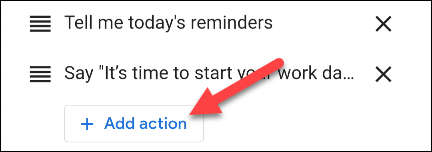
Введіть будь-яку команду, яку ви зазвичай даєте Google Assistant, і натисніть “Додати”.
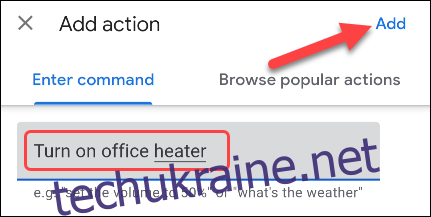
Щоб додати новий часовий інтервал до рутини, прокрутіть сторінку вниз і натисніть “Додати новий час”.
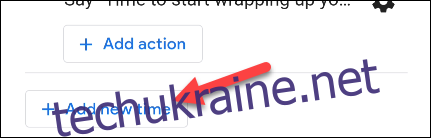
Спочатку потрібно обрати час або ввести свій власний. Натисніть “Далі”, коли закінчите.

Далі, ви можете додати свою першу дію. Введіть команду, яку ви зазвичай даєте Google Assistant, або перегляньте популярні варіанти. Натисніть “Додати”, коли закінчите.
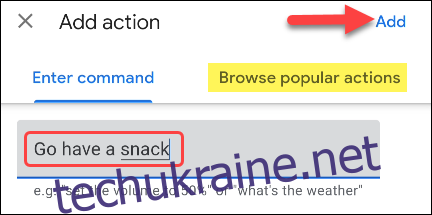
Коли ви будете задоволені усіма часовими проміжками та діями, натисніть кнопку “Зберегти” у верхній частині екрана.
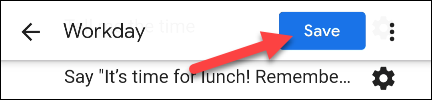
Готово! Рутина “Робочий день” тепер буде активна у визначені вами дні і час, допомагаючи вам протягом робочого дня.